Исправлено: FFXIV Соединение с сервером было потеряно, ошибка
Разное / / December 05, 2021
Если вы используете ранний доступ к Последняя фантазия XIV: Расширение Endwalker, то велики шансы, что вы столкнетесь с парой ошибок или проблем либо при запуске игры, либо при входе на сервер. Между тем, в игру пытается войти слишком много игроков, что в большинстве случаев также может вызвать проблемы с подключением к серверу. Если вы также являетесь одной из жертв, вы можете проверить, как исправить ошибку FFXIV Connection with the server was lost.
Следует также отметить, что «Соединение с сервером было потеряно». сообщение об ошибке появляется даже тогда, когда игроки пытаются сохранить данные своего игрового прогресса. Таким образом, ошибка в конечном итоге приводит к тому, что данные о ходе игры не сохраняются, и затронутые игроки вынуждены закрыть игру и повторить попытку. Эта проблема очень раздражает игроков, и они боятся ее быстро исправить. Что ж, у нас есть пара решений, которые могут вам помочь.

Содержание страницы
-
Исправлено: FFXIV Соединение с сервером было потеряно, ошибка
- 1. Проверить статус сервера
- 2. Проверьте подключение к Интернету
- 3. Power Cycle Wi-Fi роутер
- 4. Перезапустить игру
- 5. Отключить антивирус и программу брандмауэра
- 6. Использовать DNS-серверы Google
- 7. Переустановите игру
Исправлено: FFXIV Соединение с сервером было потеряно, ошибка
Несколько игроков FFXIV испытывают лобби Ошибка подключения который, кажется, появляется каждый раз, когда соединение теряется во время игры. Итак, не теряя больше времени, давайте перейдем к руководству ниже.
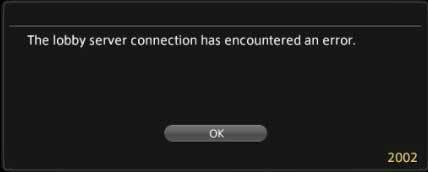
1. Проверить статус сервера
Настоятельно рекомендуется ознакомиться с статус сервера, перейдя по этой ссылке прежде чем пытаться использовать другие обходные пути, поскольку ошибка подключения к серверу может появиться из-за простоя сервера или любого другого выхода из строя. Теперь, если вы обнаружите, что есть какие-либо простои или простои сервера или процесс обслуживания происходит, обязательно подождите пару часов или больше, чтобы разработчики исправили его. Иногда это может занять больше времени, чем ожидалось.
2. Проверьте подключение к Интернету
Вы также должны проверить подключение к Интернету на своей стороне, потому что плохое подключение к Интернету может вызвать множественные проблемы с подключением к игровому серверу в сети. Если в этом случае вы используете Wi-Fi, попробуйте переключить его на проводной (Ethernet) или наоборот, чтобы проверить, не возникает ли проблема. Если же у вас возникли проблемы со стабильностью сети, обязательно временно закройте другие загрузки и снова проверьте наличие ошибки на сервере.
3. Power Cycle Wi-Fi роутер
Если описанный выше метод не помог вам, попробуйте выполнить цикл включения питания на маршрутизаторе Wi-Fi, чтобы устранить сбой сети или какие-либо проблемы с подключением. Для этого: просто выключите маршрутизатор и отсоедините кабель питания от маршрутизатора, затем подождите около минуты или около того. Наконец, снова подключите кабель питания и включите маршрутизатор, чтобы снова проверить наличие проблемы с сетью.
4. Перезапустить игру
Иногда обычная перезагрузка игры может решить сразу несколько проблем. Если вы одна из жертв, которые столкнулись с ошибкой Final Fantasy XIV. Соединение с сервером было потеряно, сначала просто выйдите из игры. Затем нажмите кнопку Ctrl + Shift + Esc ключи, чтобы открыть Диспетчер задач > Щелкните по Процессы вкладка> Щелкните FFXIV.exe процесс, чтобы выбрать его> Далее, нажмите Завершить задачу чтобы принудительно закрыть игру. Наконец, перезапустите систему и попробуйте снова запустить игру.
5. Отключить антивирус и программу брандмауэра
Отключение антивируса и брандмауэра на вашем компьютере с Windows может помочь вам исправить несколько ошибок или ошибок вообще. В большинстве сценариев запуск игры или подключение к игровому серверу может блокировать текущие подключения, если антивирусное программное обеспечение или программа безопасности работает агрессивно. Для этого:
Рекламные объявления
- Нажать на Стартовое меню > Искать защита от вирусов и угроз.
- Нажмите на него в результатах поиска и выключать в Защита в режиме реального времени вручную.
- Далее ищем защитник брандмауэра в меню "Пуск"> "Открыть" и выключать вручную.
6. Использовать DNS-серверы Google
Вы также можете попробовать использовать адрес DNS-сервера Google на своем ПК в качестве общедоступного DNS, чтобы исправить несколько проблем с подключением вообще. Сделать это:
- нажмите Windows + R ключи, чтобы открыть Запустить чат.
- Тип ncpa.cpl и нажмите на Ok открыть Сетевые соединения страница.
- Теперь, щелкните правой кнопкой мыши на активном сетевом адаптере> Щелкните Характеристики.
- Выбирать Интернет-протокол версии 4 (TCP / IPv4) > Нажмите на Характеристики.

- Нажмите, чтобы выбрать Используйте следующие адреса DNS-серверов.
- Теперь введите 8.8.8.8 для Предпочтительный DNS-сервер а также 8.8.4.4 для Альтернативный DNS-сервер.
- Когда закончите, нажмите Ok сохранить изменения.
- Обязательно перезагрузите компьютер, чтобы изменения вступили в силу, затем проверьте наличие ошибки подключения к игровому серверу.
7. Переустановите игру
Если ни один из методов не помог вам, обязательно удалите и переустановите игру Final Fantasy XIV, выполнив следующие действия, чтобы проверить, была ли проблема устранена или нет. Для этого:
Рекламные объявления
- Открыть Клиент Steam > Перейти к Библиотека.
- Щелкните правой кнопкой мыши на Последняя фантазия XIV на левой панели> Перейти к Управлять.
- Нажмите на Удалить и выберите Удалить снова из диалогового окна подтверждения.
- Теперь дождитесь завершения процесса удаления.
- После этого обязательно перезагрузите компьютер, чтобы сразу изменить эффекты.
- Наконец, запустите Клиент Steam, и перейдите к Магазин > Искать FFXIV и установите его снова.
- Подождите, пока игра загрузится и установится> Готово.
Вот и все, ребята. Мы предполагаем, что это руководство было для вас полезным. Для дальнейших запросов, не стесняйтесь спрашивать ниже.



